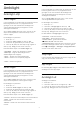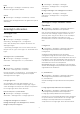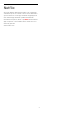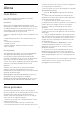User manual
Table Of Contents
- Inhoud
- 1 Hoofdmenu
- 2 Installatie
- 3 Afstandsbediening
- 4 In- en uitschakelen
- 5 Zenders
- 6 Installatie zenders
- 7 Apparaten aansluiten
- 8 Uw Android-TV aansluiten
- 9 Apps
- 10 Internet
- 11 Snelmenu
- 12 Bronnen
- 13 Netwerken
- 14 Instellingen
- 15 Video's, foto's en muziek
- 16 TV-gids
- 17 TV opnemen en pauzeren
- 18 Smartphones en tablets
- 19 Games
- 20 Ambilight
- 21 Topselectie
- 22 Freeview Play
- 23 Netflix
- 24 Alexa
- 25 Software
- 26 Specificaties
- 27 Help en ondersteuning
- 28 Veiligheid en onderhoud
- 29 Gebruiksvoorwaarden
- 30 Auteursrechten
- 31 Disclaimer betreffende diensten en/of software van derden
- Index
20
Ambilight
20.1
Ambilight-stijl
Video volgen
U kunt Ambilight zo instellen dat de dynamiek van het
beeld of geluid van een TV-programma wordt
gevolgd. U kunt ook instellen dat Ambilight een
vooraf ingestelde kleurstijl weergeeft of u kunt
Ambilight uitschakelen.
Als u Video volgen selecteert, kunt u kiezen uit de
stijlen die de dynamiek van het beeld op uw TV-
scherm volgen.
De Ambilight-stijl instellen…
1 - Druk op .
2 - Selecteer Video volgen en druk op OK.
3 - Selecteer de gewenste stijl en druk op OK.
4 - Druk op (links) om één stap terug te gaan of
druk op Terug om het menu te sluiten.
De beschikbare stijlen voor Video volgen zijn…
• Standaard - ideaal voor dagelijks TV kijken
• Natuurlijk - volgt het beeld of geluid zo
waarheidsgetrouw mogelijk
• Sport — ideaal voor sportprogramma's
• Intens - ideaal voor TV kijken bij daglicht
• Game - ideaal voor gamen
Audio volgen
U kunt Ambilight zo instellen dat de dynamiek van het
beeld of geluid van een TV-programma wordt
gevolgd. U kunt ook instellen dat Ambilight een
vooraf ingestelde kleurstijl weergeeft of u kunt
Ambilight uitschakelen.
Als u Audio volgen selecteert, kunt u kiezen uit de
stijlen die de dynamiek van het geluid volgen.
De Ambilight-stijl instellen…
1 - Druk op .
2 - Selecteer Audio volgen en druk op OK.
3 - Selecteer de gewenste stijl en druk op OK.
4 - Druk op (links) om één stap terug te gaan of
druk op Terug om het menu te sluiten.
De beschikbare stijlen voor Audio volgen zijn…
• Lumina - ideaal voor het bekijken van muziekvideo's
• Retro - Ideaal voor het luisteren naar luide
retromuziek
• Muziek - ideaal voor het luisteren naar ritmische
muziek
Lounge Light
U kunt Ambilight zo instellen dat de dynamiek van het
beeld of geluid van een TV-programma wordt
gevolgd. U kunt ook instellen dat Ambilight een
vooraf ingestelde kleurstijl weergeeft of u kunt
Ambilight uitschakelen.
Als u Lounge Light selecteert, kunt u een van de
vooraf ingestelde kleurstijlen kiezen.
De Ambilight-stijl instellen…
1 - Druk op .
2 - Selecteer Lounge Light en druk op OK.
3 - Selecteer de gewenste stijl en druk op OK.
4 - Druk op (links) om één stap terug te gaan of
druk op Terug om het menu te sluiten.
De beschikbare Lounge Light-stijlen zijn…
• Hete lava - rode kleurvariaties
• Diep water - blauwe kleurvariaties
• Groene natuur - groene kleurvariaties
• Warm wit/ISF: statische kleur
• Aangepaste kleur: statische kleur naar keuze. Om de
kleur voor Ambilight statisch licht in te stellen, gaat u
naar Instellingen > Ambilight > Aangepaste kleur
en kiest u een kleur naar wens.
Vlag volgen
U kunt instellen dat Ambilight de kleuren volgt van de
vlag van het land dat u selecteert.
App volgen
De instelling App volgen is beschikbaar wanneer u
Ambilight met een app regelt.
20.2
Ambilight uit
Ambilight uitschakelen…
1 - Druk op .
2 - Selecteer Uit en druk vervolgens op OK.
3 - Druk op (links) om één stap terug te gaan of
druk op Terug om het menu te sluiten.
72